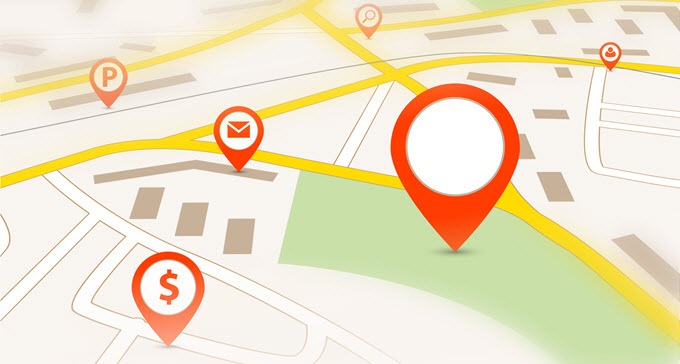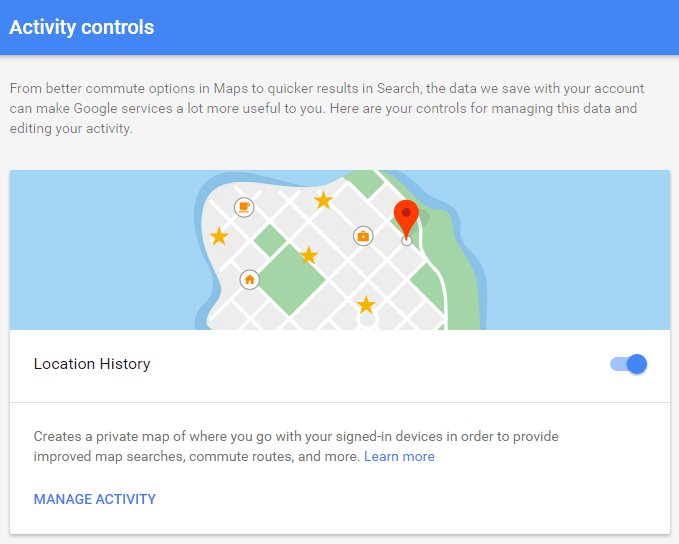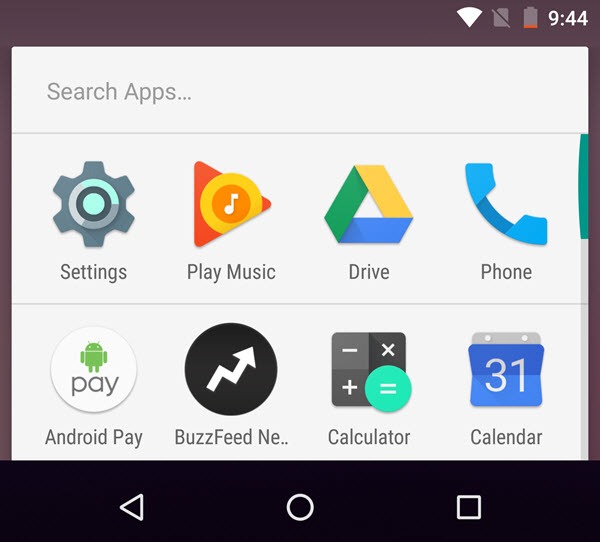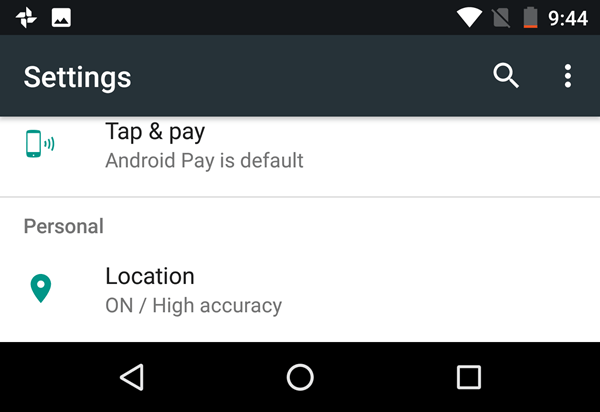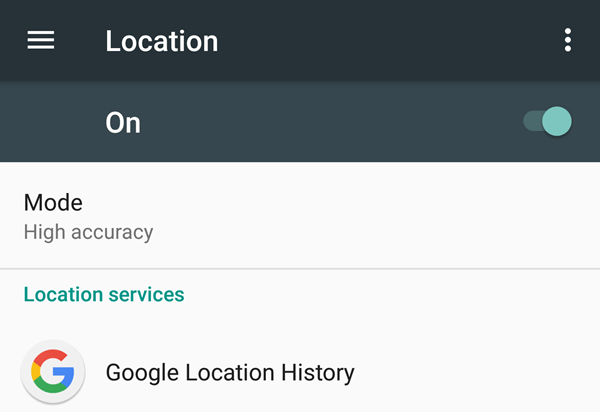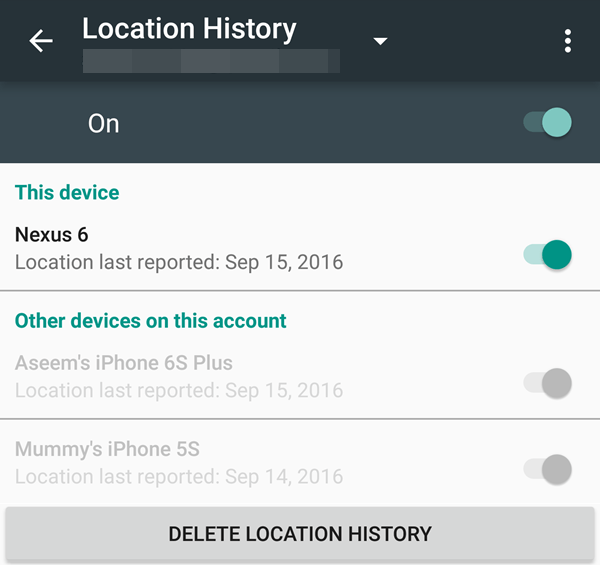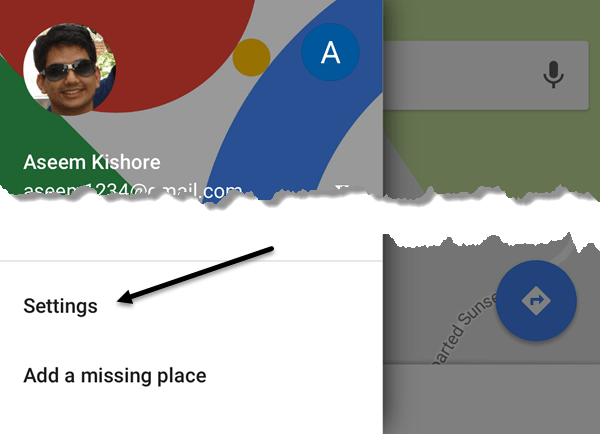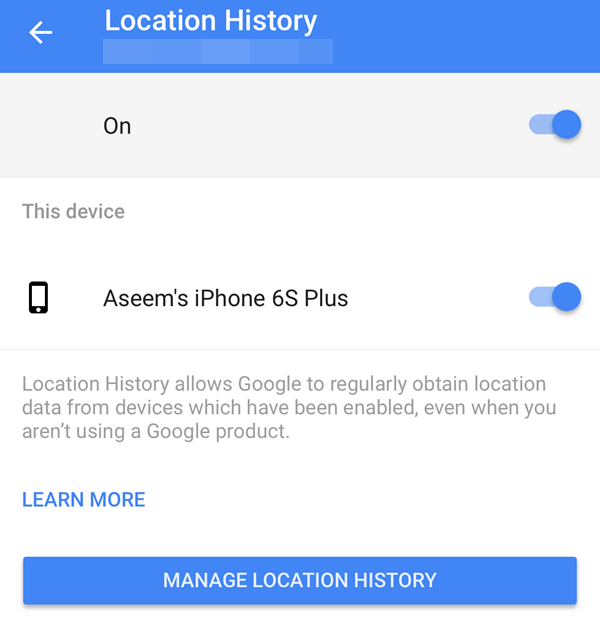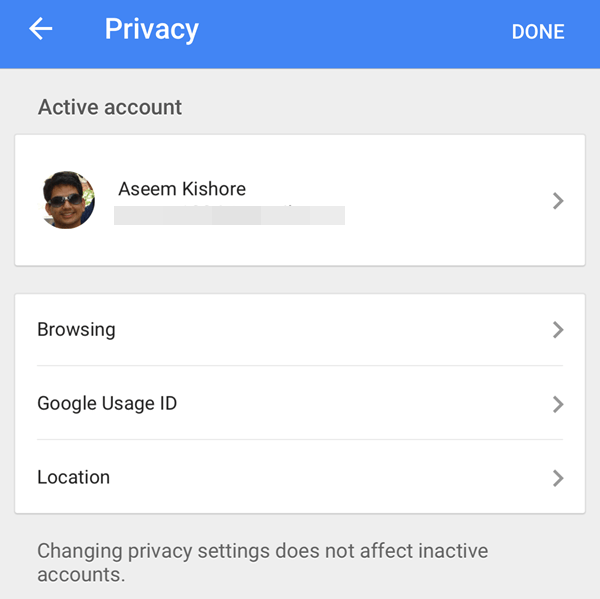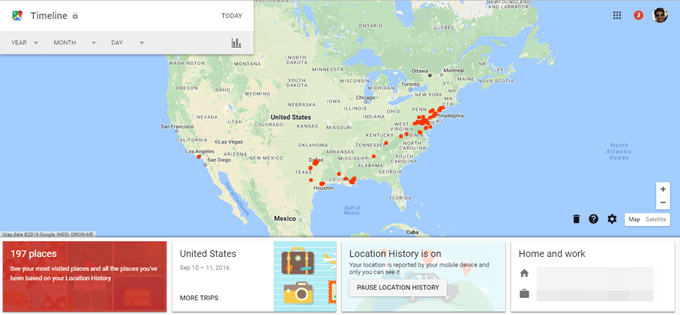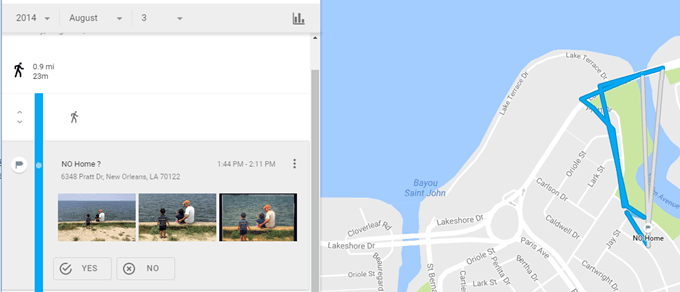Bir akıllı telefondan Google Haritalar'ı birincil GPS cihazı olarak kullanan bir kişiyseniz, muhtemelen Google hesabınızda Konum Geçmişi'ni etkinleştirmiş olursunuz. Bunun kullanışlı bir özellik mi yoksa başka bir üst düzey izleme özelliği mi olduğuyla ilgili gizlilik koruma düzeyinize bağlıdır.
Kişisel olarak, Google'ın konumumu izlediğini düşünmüyorum çünkü yararları negatiflerden daha ağır basıyor. Her halükarda, Konum Geçmişi etkinse, haritadaki herhangi bir güne ait tam seyahat yollarınızı görüntülemek için Google Haritalar'ı kullanabilirsiniz. Bu, oldukça havalıdır.
Bu makalede, Bu geçmişi ve ayrıca Konum Geçmişi'nin etkin veya devre dışı olup olmadığını kontrol edebilirsiniz. Zaman çizelgesini nasıl görüntüleyeceğinizi öğrenmek istiyorsanız, Harita Zaman Çizelgesini Görüntülebölümüne gidin.
Konum Geçmişini Açma / Kapama
Cihazınıza bağlı olarak, bir cihazın konum geçmişini açmanın veya kapatmanın birkaç yolu vardır. Sahip olduğunuz her cihazın konum geçmişinin etkin veya devre dışı olabileceğini unutmayın. Dolayısıyla, bir Android cihazında, bir iPhone'da ve bir tablette Google Haritalar yüklüyse, her cihaz konum geçmişini kaydeder ve zaman çizelgesini kullanarak görüntülediğinizde birleştirilir.
Masaüstü / Dizüstü
Bir dizüstü bilgisayar veya masaüstü bilgisayar kullanıyorsanız, bu ayarları değiştirmenin en kolay yolu Google Etkinlik Kontrolleri adresine gitmektir.
Konum Geçmişi'ni görene kadar aşağı kaydırın ve etkinleştirmek veya devre dışı bırakmak için geçiş düğmesine tıklayabilirsiniz. Burada yaptığınızda, hangi cihazların konum geçmişi etkin olduğundan bağımsız olarak, tüm hesabınızın konum geçmişini etkinleştireceğini / devre dışı bırakacağını unutmayın.
Sadece FYI, bu ekran aynı zamanda YouTube araması gibi diğer birçok ayarı kontrol etmenizi sağlar. geçmişi, sesli ve sesli geçmişi, web ve uygulama etkinliklerini ve cihaz bilgilerini izleyin.
Android
Android cihazlarda Ayarlar'a gitmeniz gerekir. Uygulamanın. Merkezdeki tüm uygulamalar simgesine ve ardından Ayarlar'a dokunun.
Kişiselbölüm ve ilk öğe Yerolmalıdır. Etkin hale getirildiyse Açık / Yüksek doğrulukgibi bir şey görebilirsiniz.
Bu seçeneğe dokunun. Artık bu cihaz için konum geçmişini kapatabileceksiniz. Fark ederseniz, Google Konum Geçmişiadlı başka bir seçenek daha var.
Bu seçeneğe dokunursanız, Tüm etkin cihazlarınızın listesini görürsünüz ve tüm hesap için konum geçmişini devre dışı bırakabilirsiniz.
iPhone
IPhone'da, bu ayarı değiştirmeye yönelik birkaç yol var. İlk ve en kolay yol, Google Haritalar’ı açmak ve daha sonra en soldaki hamburger simgesine dokunmaktır.
Ardından <üzerine dokunun. menünün en altına doğru güçlü>Ayarlar. Konum Geçmişi'ye ilerleyin ve buna dokunun.
Artık ayarları yalnızca cihaz için değiştirebilirsiniz. ya da tüm hesap için. Telefonunuza Google arama uygulamasının yüklü olması durumunda oraya gidebilir, e-postanıza sol üstte dokunup ardından Gizlilik'e ve ardından Konum' a dokunabilirsiniz.
Buradan, iki farklı özellik olan Konum Geçmişive Konum Raporlama'nı yönetebilirsiniz.
Google Haritalar Zaman Çizelgesini Görüntüle
Tamam, şimdi gerçek eğlence bölümü için! Zaman çizelgenizi görmek için haritalar zaman çizelgesi bağlantısı adresini ziyaret etmeniz yeterlidir. Ana ekran konum geçmişinizle ilgili genel bir fikir verecektir.
Fark edeceğiniz ilk şey, merkezdeki büyük haritadır. bir demet kırmızı nokta. Bu damlaların her biri yaptığınız bir geziye karşılık gelir. Kırmızı noktayı çift tıklarsanız, o belirli zaman aralığına getirilirsiniz ve rotayı gittiğinizde görürsünüz.
Yukarıdaki örnekte, 11 Eylül 2014'te New Orleans'tan Gadsden, AL'a seyahat ediyordum. Bu, ailemin evinden Maryland'deki evimize geri dönüş yolculuğumuzdu. Yol boyunca Alabama'da bir gece durduk.
En altta, günlük seyahatlerinizi görmek için belirli bir günü tıklayabilirsiniz. Bireysel günler gerçekten havalıdır çünkü fotoğraf çektiğinizde ve bunları Google Fotoğraflar kullanarak kaydettiyseniz, bunlar zaman çizelgesinde de görünür.
Gördüğünüz gibi, bu gün gölün etrafında dolaştık ve sol tarafta ortaya çıkan gölde fotoğraf çektik. Oldukça havalı! Hatta ne kadar ilerlediğinizi ve ne kadar uzun sürdüğünü bile söyler!
Ana ekrana geri dönerseniz, alttaki iki büyük simgeyi de tıklayabilirsiniz. Biri X Rehber, En çok ziyaret ettiğiniz yerleri görüngibi bir şey söyleyecek ve diğeri Daha Fazla Gezileridiyecektir. Bu, gittiğiniz en yaygın yerleri görmenin ve tüm büyük seyahatlerinizi / seyahatlerinizi hızlı bir şekilde görmenin hızlı bir yoludur.
Genel olarak, Google'ın nerede olduğunuzu bilmemesi durumunda gerçekten harikadır. her zaman vardır. Bununla yaşayabiliyorsanız, kendiniz hakkında oldukça güzel bilgiler görebilirsiniz. İstediğiniz zaman konum geçmişinizi silebileceğinizi unutmayın. Ayrıca, makalemde nasıl Google Haritalar arama geçmişinizi görüntüleyin olduğunu kontrol edin. Tadını çıkarın!